# 3. 新插件白名单操作指引
# 3.1 新旧能力对比
| 对比点 | 以前的白名单能力 | 现在的白名单能力 |
|---|---|---|
| 白名单发起 | 需要提交审核才能使用白名单能力 | 支持独立开启白名单,无需审核 |
| 白名单配置 | 必须注册平台账号 | 可以直接添加用户账号,灵活生效 |
| 产品锁定 | 批量更新会锁定产品导致无法继续开发 | 仅允许在插件批量更新时不锁定产品,其他批量更新导致的锁定暂时不变 |
# 3.2 平台审核人的白名单操作
# 3.2.1 角色定义
包含事业部智能化负责人、事业部品质、平台品质、平台安全等
# 3.2.2 如何开启权限
通过工单或联系平台技术支持,由技术支持在管理后台开通
# 3.2.3 如何使用白名单权限
管理员的白名单权限属于自动开启,凡美的任何产品插件进入白名单状态,管理员的APP都会自动下载该插件
# 3.3 产品开发者的白名单操作
# 3.3.1 角色定义
经常使用白名单验证插件的开发、测试等开发者
# 3.3.2 如何开启权限
联系本开发组的组长,找到开发组权限管理
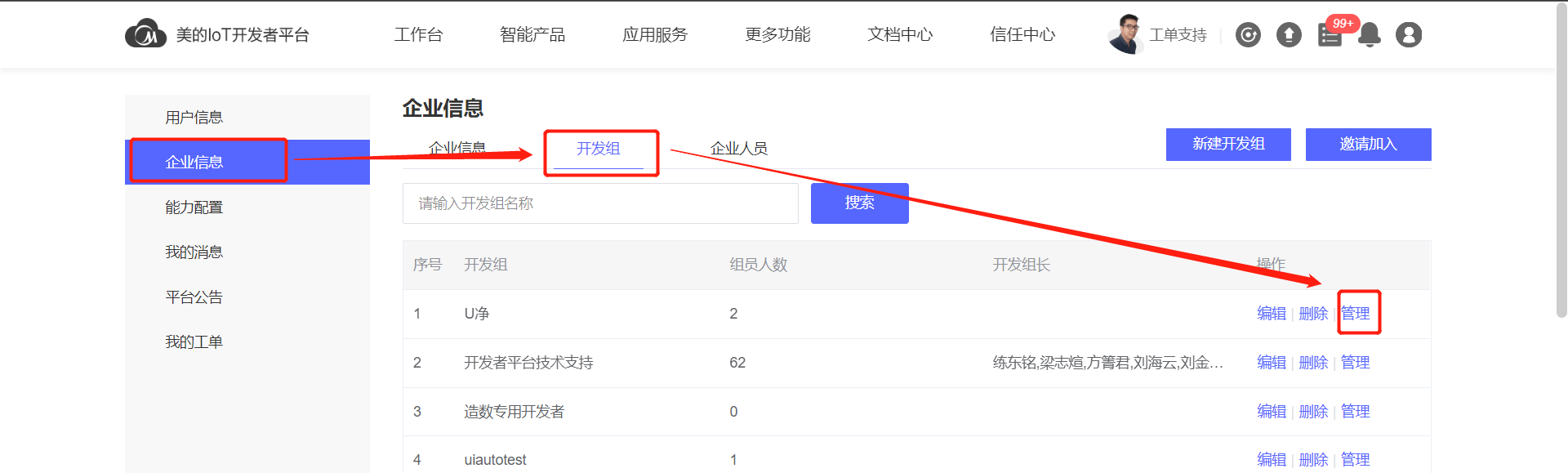
在弹窗中选择角色管理
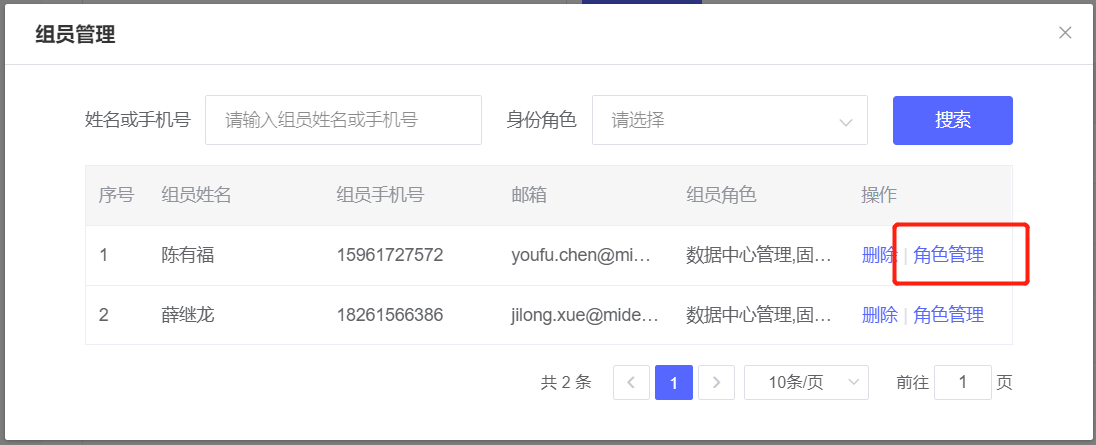
在权限中选择“常用白名单验证”权限
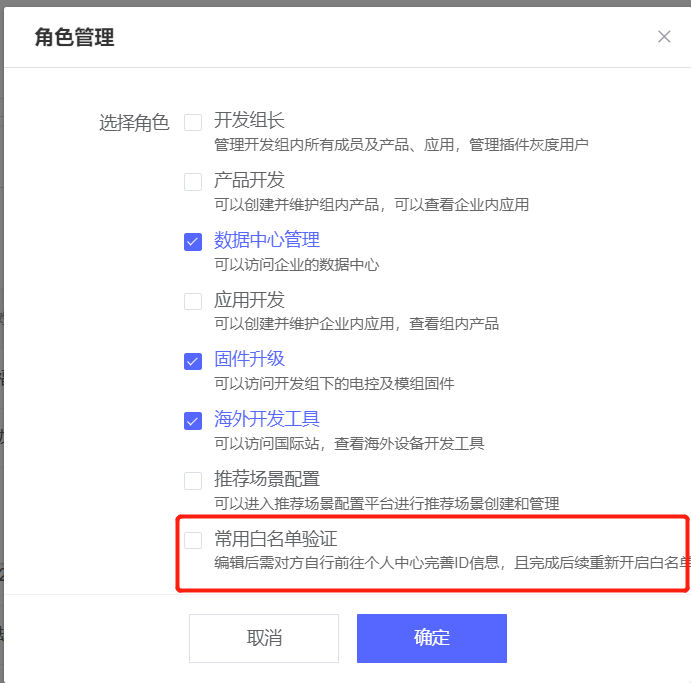
完成配置后,还需要开发者自己进入“个人中心”配置对应控端信息,否则白名单不会生效
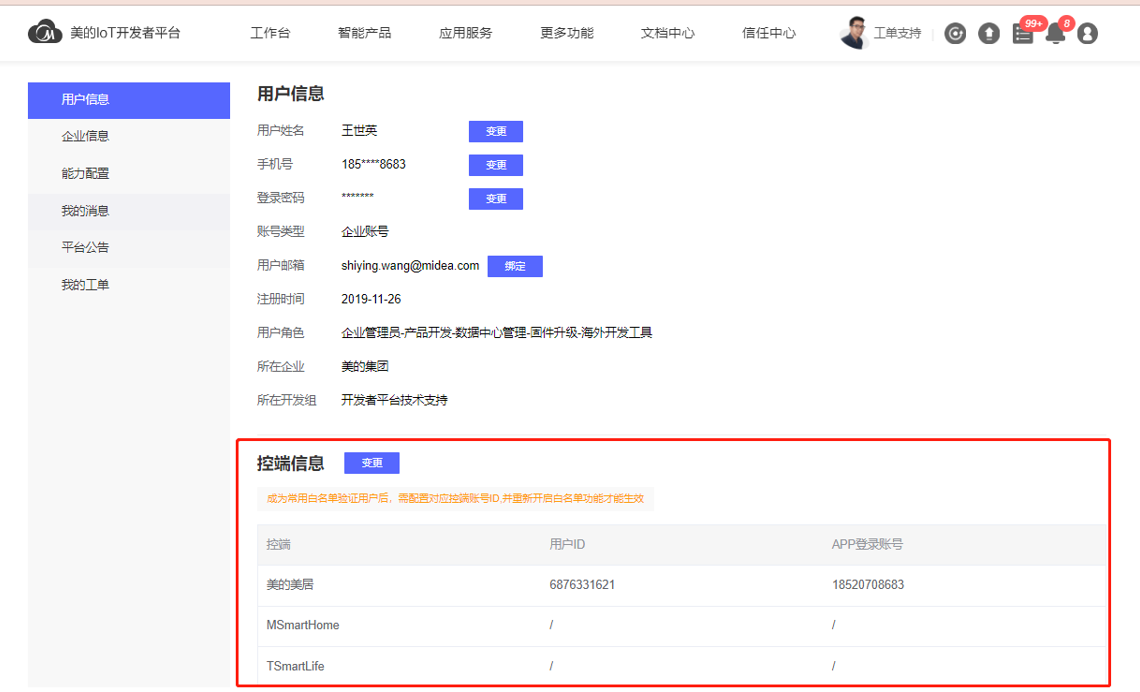
# 3.3.3 如何使用白名单权限
上传产品插件

选择“调试发布”,选择“开启白名单验证”
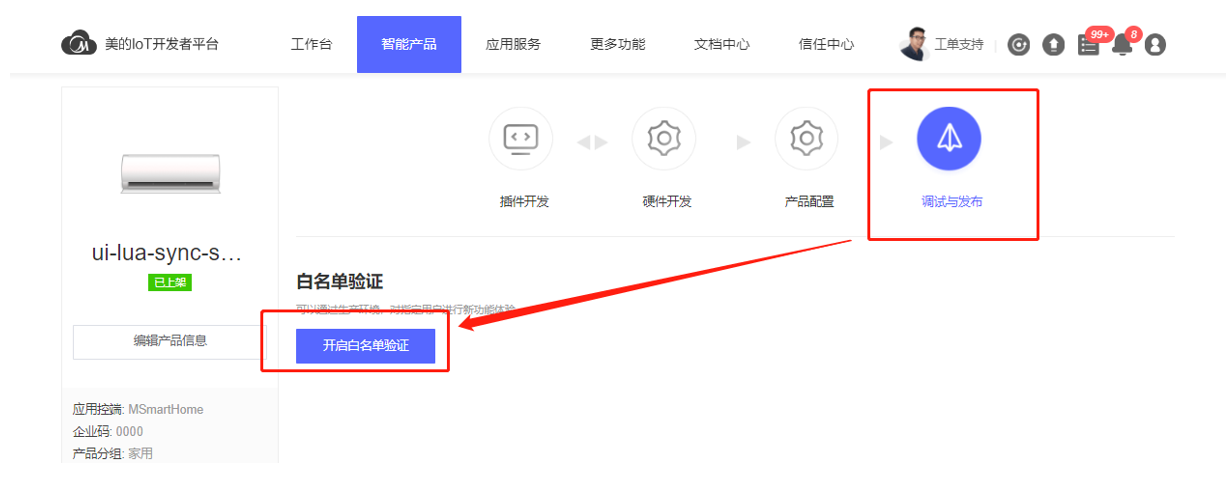
点击下一步(一阶段的白名单只有插件一个选项)
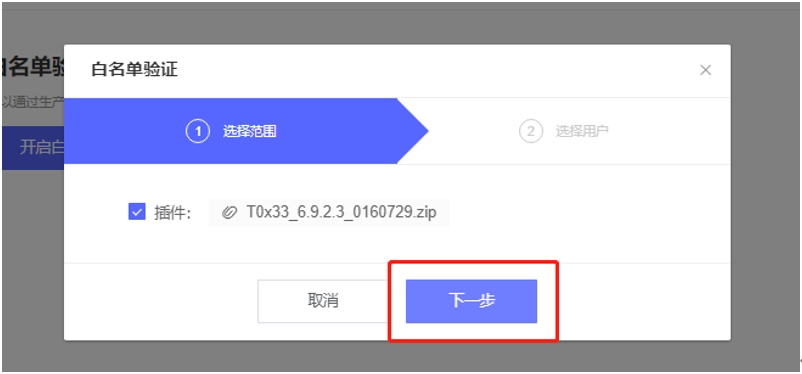
在“常用白名单验证用户”中,会自动读取对应名单,不需要每次都重复添加自己
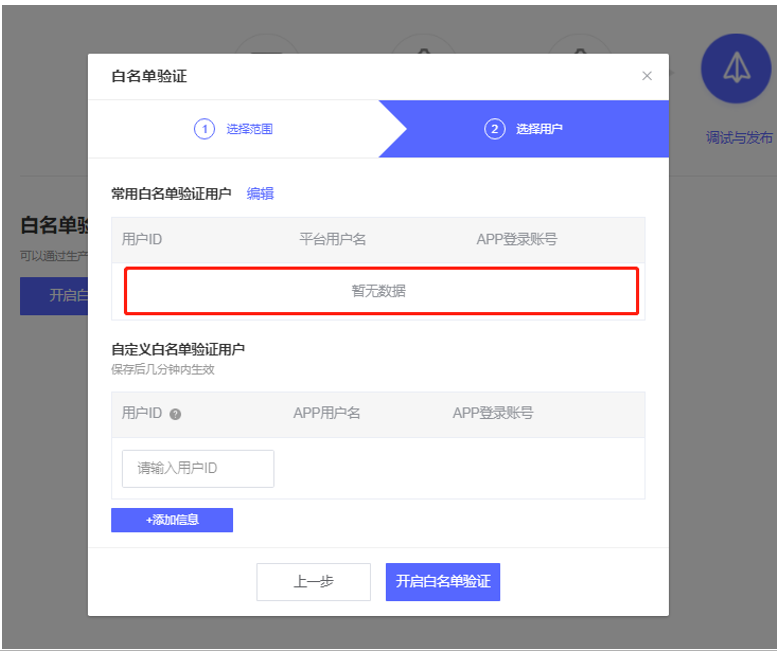
最后点击“开启白名单验证”即可
# 3.4 一般用户、临时白名单权限如何添加
# 3.4.1 角色定义
偶尔来体验一次插件白名单的用户或领导
# 3.4.2 如何开启权限
上传产品插件

选择“调试发布”,选择“开启白名单验证”
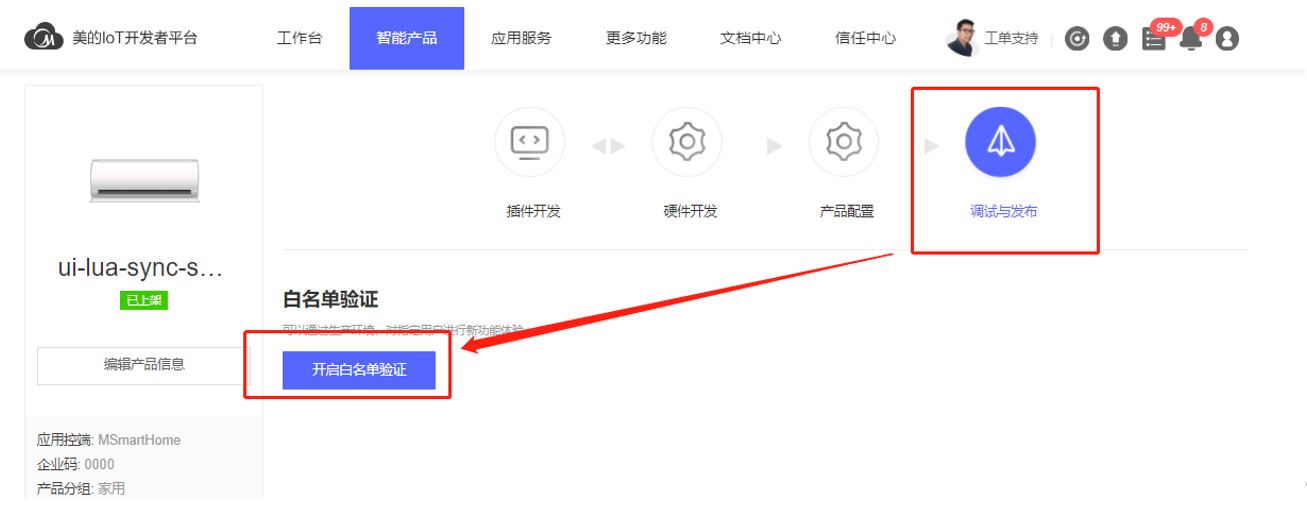
点击下一步(一阶段的白名单只有插件一个选项)
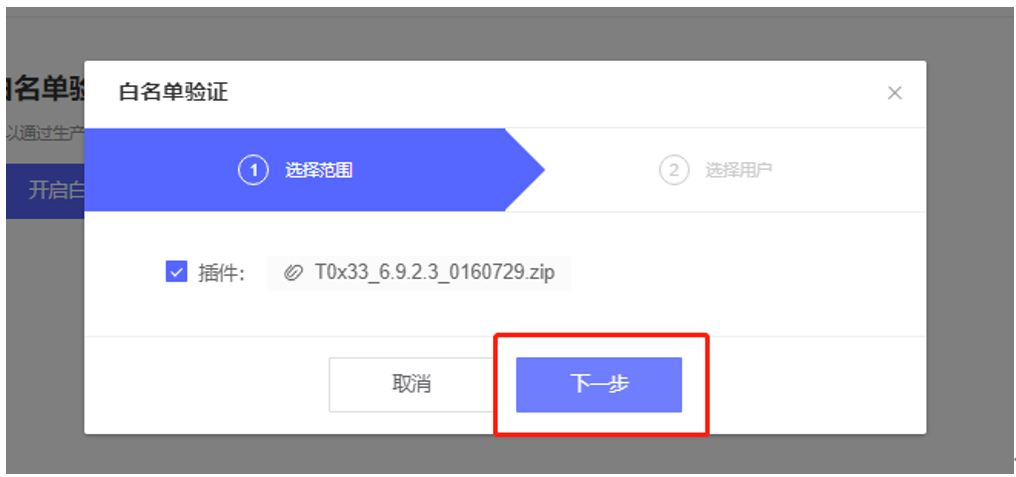
在“自定义白名单用户”中添加用户(国内APP是添加用户APP账号、国际APP是添加用户APPID)
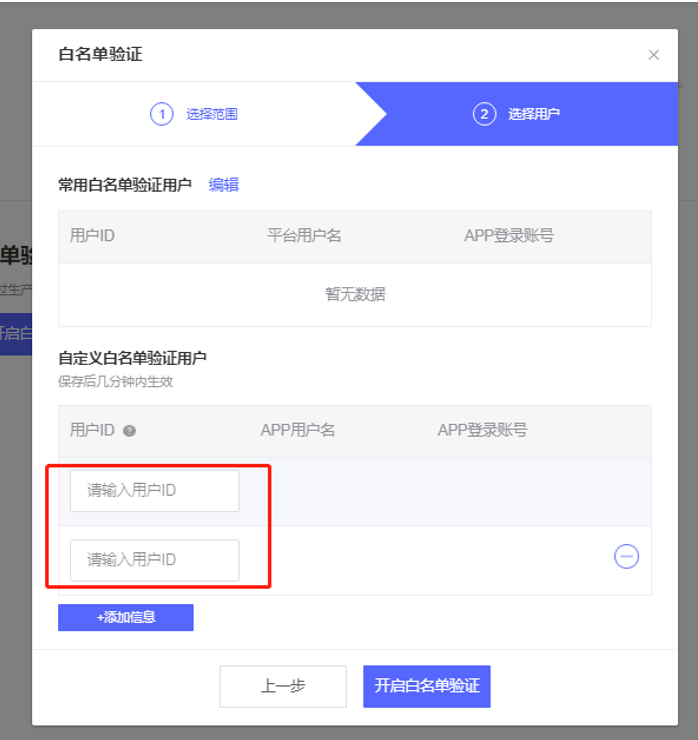
添加完成后点击“开启白名单验证”即可。如果未能自动加载常用白名单用户,请检查该开发者是否已添加对应权限,且在个人中心页面完成了控端信息配置。
# 3.5 特殊说明
(1) 由于插件的上架审核依赖生产环境,因此在提交审核时依然会自动触发白名单能力的开启,且在审核过程中无法关闭白名单
(2) 如果通过批量更新插件,我们会对抽查型号自动开启白名单验证能力